苹果手机拍摄的照片在传输到电脑或其他设备时,可能会出现横版照片需要竖排显示的情况,为了解决这个问题,我们可以通过简单的操作来调整照片的方向。在苹果手机上,只需要打开照片应用,找到需要调整方向的照片,点击编辑按钮,然后选择旋转或裁剪工具,就可以轻松将横版照片调整为竖版显示,让照片更加美观和符合需求。
苹果手机如何调整横版照片为竖版
具体方法:
1.点击手机桌面中的照片。
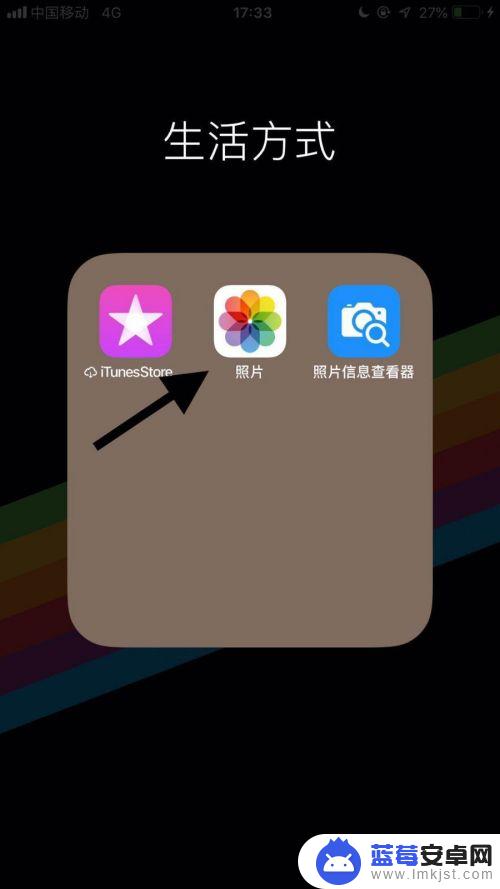
2.点击一张横版的照片。
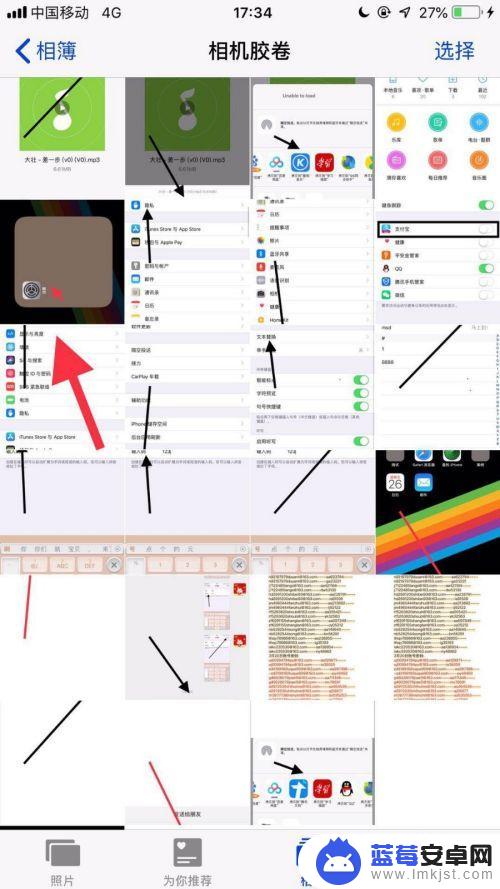
3.点击屏幕右上方的编辑。
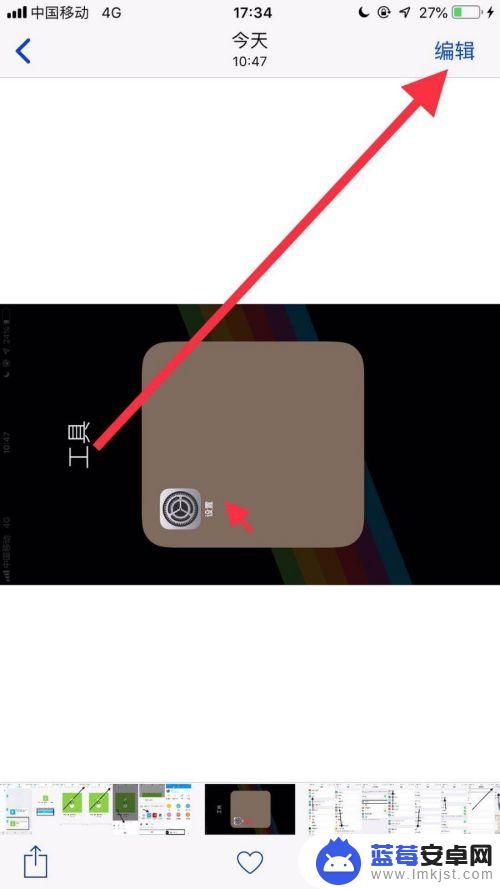
4.点击屏幕左下方的旋转图标。
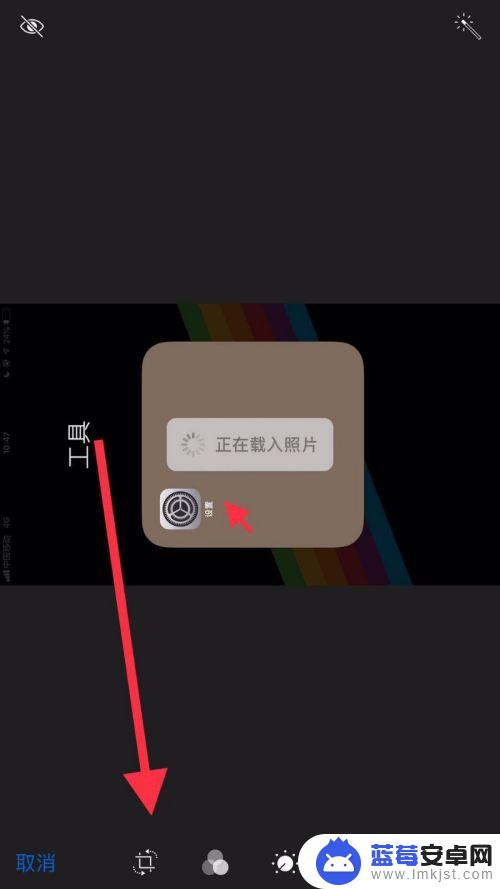
5.点击屏幕左下方的旋转按钮。
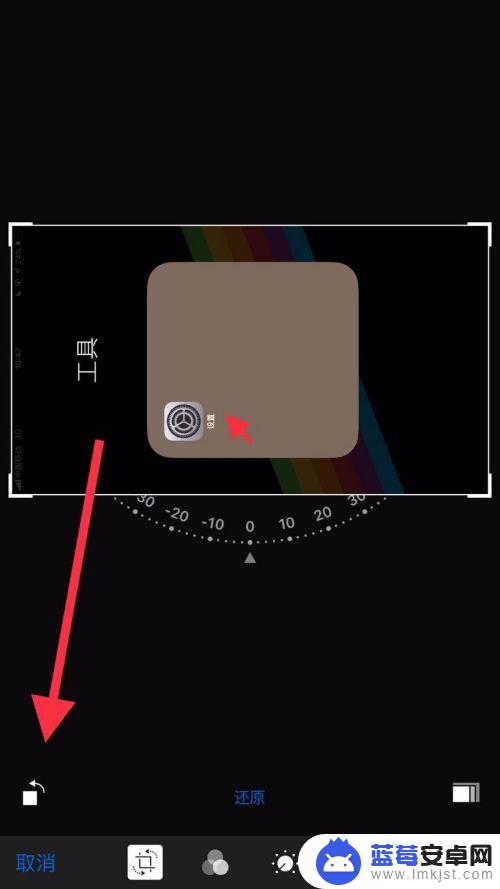
6.通过以上操作,就把一张横版的照片变成了竖版了。
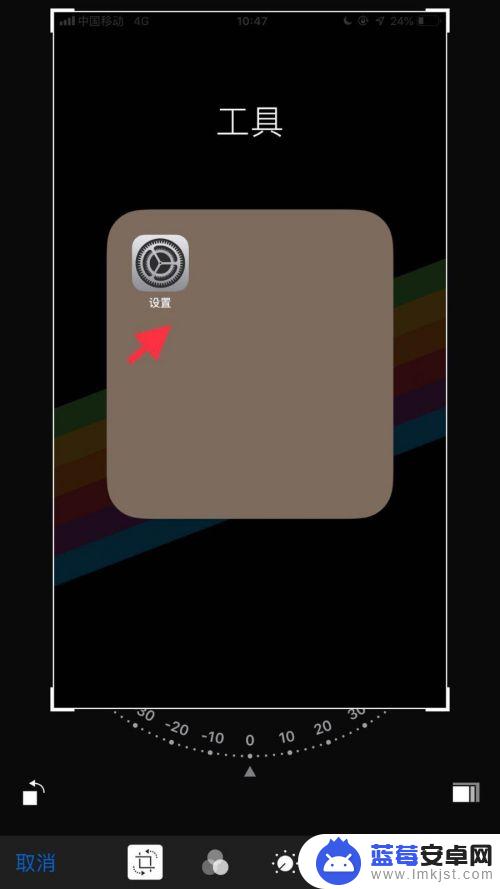
以上就是苹果手机怎么竖排设置照片的全部内容,有需要的用户就可以根据小编的步骤进行操作了,希望能够对大家有所帮助。












